GPD Pocket 3는 단순한 휴대용 기기가 아니라 작은 폼 팩터에도 불구하고 인텔 코어 i7-1195G7 및 인텔 골드 7505를 탑재한 강력한 울트라북입니다. 다용도성을 염두에 두고 설계된 GPD 포켓 3는 전문가, 게이머, 기술 애호가 모두에게 완벽한 미니 노트북입니다. 사무실 업무, 멀티미디어 편집, 프로그래밍 등 어떤 용도로 사용하든 이 초소형 휴대형 디바이스로 모든 것을 해결할 수 있습니다. 이 가이드는 GPD Pocket 3를 시작하기 위해 알아야 할 모든 것을 안내하여 상자에서 꺼내자마자 잠재력을 최대한 발휘할 수 있도록 도와드립니다.
GPD 포켓 3 검사 #
GPD Pocket 3을 처음 받으면 모든 것이 정상적으로 작동하는지 장치를 꼼꼼히 검사하는 것이 중요합니다. 다음은 시작하는 데 도움이 되는 체크리스트입니다:
- 기기 케이스/셸을 확인합니다: 외부 케이스에 배송 중 발생한 균열, 찌그러짐 또는 기타 손상이 있는지 주의 깊게 살펴보세요.
- 모든 키보드 키를 테스트합니다: 모든 키가 반응하고 제대로 등록되는지 확인합니다. https://keyboard-test.space/ 에서 키보드를 테스트하거나 메모장을 열어 각 키를 사용해 볼 수 있습니다.
- 터치스크린 기능: 터치스크린의 모든 부분을 테스트하여 터치에 올바르게 반응하는지 확인합니다. 반응하지 않는 영역 없이 화면의 모든 모서리와 영역과 상호 작용할 수 있는지 확인합니다.
- 터치패드 기능을 확인합니다: 터치패드가 올바르게 작동하는지 확인합니다. 불규칙하거나 예기치 않은 동작이 발생하면 펌웨어 또는 드라이버 업데이트가 필요하다는 신호일 수 있습니다.
- USB 포트 테스트하기: 마우스, 키보드, 플래시 드라이브와 같은 일반적인 USB 장치를 연결하여 모든 USB 포트가 제대로 작동하는지 확인합니다.
- HDMI 포트를 확인합니다: HDMI 케이블을 장치와 모니터 또는 TV에 연결하여 HDMI 출력이 올바르게 작동하는지 확인합니다.
- 지문 센서를 테스트합니다: GPD Pocket 3 모델에 지문 센서가 포함되어 있는 경우, 지문 센서가 제대로 반응하고 제대로 설정할 수 있는지 확인하세요.
- 오디오 출력을 확인합니다: 스피커와 헤드폰 잭을 테스트하여 오디오가 선명하게 출력되는지 확인합니다.
- 힌지 메커니즘을 확인합니다: 노트북을 여러 번 열고 닫아 힌지가 원활하게 작동하고 원하는 각도로 화면을 고정하는지 확인하세요.
- 웹캠을 테스트합니다: 카메라 앱을 열어 내장 웹캠이 올바르게 작동하는지 확인합니다.
GPD Pocket 3를 철저히 검사하여 잠재적인 문제를 조기에 파악하고 미니 노트북을 사용할 준비가 되었는지 확인할 수 있습니다.
문제가 있는 경우 GPD 스토어에서 전폭적인 지원을 제공합니다. 문의 페이지로 이동하여 문의하세요.
GPD 포켓 3 윈도우 및 드라이버 업데이트 #
Windows 11 업데이트 #
최적의 성능과 보안을 위해서는 GPD Pocket 3를 최신 상태로 유지하는 것이 중요합니다. Windows 11 업데이트를 확인하고 설치하는 방법은 다음과 같습니다.
- Windows 아이콘을 클릭하거나 Windows 키를 눌러 시작 메뉴를 엽니다.
- 설정 아이콘(톱니바퀴 기호)을 선택하거나 검색창에 ‘설정’을 입력한 후 Return(Enter)을 누릅니다.

- 설정 창의 왼쪽 사이드바에서 ‘Windows 업데이트’를 클릭합니다.
- 사용 가능한 업데이트를 확인하려면 ‘업데이트 확인’ 버튼을 클릭합니다.

- 사용 가능한 업데이트가 있으면 Windows가 자동으로 다운로드를 시작합니다.
- 다운로드가 완료되면 설치 프로세스를 완료하기 위해 GPD Pocket 3을 다시 시작해야 할 수 있습니다.

참고: GPD Pocket 3는 자동으로 업데이트를 확인하도록 설정되어 있지만 주기적으로 수동으로 확인하는 것이 좋습니다. Windows 업데이트 메뉴에서 ‘고급 옵션’을 클릭하여 업데이트 설정을 사용자 지정할 수 있습니다.
GPD Pocket 3에서 드라이버를 업데이트하는 방법 #
Windows 업데이트 #
Windows 업데이트는 대부분의 드라이버를 업데이트하는 가장 간단하고 안정적인 방법입니다:
- 시작 메뉴를 열고 설정(톱니바퀴 아이콘)을 클릭합니다.
- 왼쪽 사이드바에서 ‘Windows 업데이트’를 선택합니다.
- “업데이트 확인”을 클릭합니다.
Windows는 다른 시스템 업데이트와 함께 사용 가능한 드라이버 업데이트를 자동으로 다운로드하여 설치합니다.
장치 관리자 #
보다 구체적인 드라이버 업데이트에 대해 알아보세요:
- 시작 버튼을 마우스 오른쪽 버튼으로 클릭하고 “장치 관리자”를 선택합니다.
- 업데이트하려는 디바이스의 카테고리를 확장합니다.
- 장치를 마우스 오른쪽 버튼으로 클릭하고 “드라이버 업데이트”를 선택합니다.
- “드라이버 자동 검색”을 선택합니다.
인텔 드라이버 및 지원 도우미 #
GPD Pocket 3는 인텔 프로세서를 사용하므로 인텔 드라이버 및 지원 도우미가 특히 유용할 수 있습니다:
- 인텔 공식 웹사이트에서 인텔 드라이버 및 지원 도우미를 다운로드하여 설치하세요.
- 도구를 실행하여 인텔 전용 드라이버를 자동으로 감지하고 업데이트하세요.
참고: 시스템 안정성과 보안을 위해 항상 공식 출처에서 드라이버를 다운로드하세요. Windows 업데이트는 대부분의 필수 드라이버를 포함하지만, 인텔 도구를 사용하면 인텔 특정 구성 요소를 GPD Pocket 3에 최적화할 수 있습니다. 드라이버를 정기적으로 업데이트하면 미니 노트북이 최고의 성능과 최신 소프트웨어 및 하드웨어와의 호환성을 유지할 수 있습니다.
GPD 포켓 3용 필수 소프트웨어 #

GPD Pocket 3의 잠재력을 극대화하려면 다음과 같은 필수 애플리케이션을 설치하는 것이 좋습니다:
Windows 최적화 #
- 인텔 드라이버 및 지원 도우미: 장치에 최적의 성능을 위한 최신 인텔 드라이버가 설치되어 있는지 확인합니다. GPD Pocket 3의 하드웨어와 관련된 드라이버를 자동으로 감지하고 업데이트합니다.
- Windows 11: 많은 사용자가 터치스크린 지원과 Android 앱 호환성을 개선하기 위해 Windows 11로 업그레이드할 것을 권장합니다. 새로운 인터페이스는 더욱 터치 친화적이며 Pocket 3의 폼 팩터에 적합합니다.
생산성 #
- Microsoft Office 또는 LibreOffice: 문서 편집 및 작성용. Microsoft Office는 원활한 클라우드 통합을 제공하는 반면, LibreOffice는 비슷한 기능을 갖춘 무료 오픈 소스 대안입니다.
- OneNote: 특히 장치의 스타일러스 지원으로 노트 필기에 이상적입니다. 여러 장치에서 동기화되며 필기 인식 및 오디오 녹음과 같은 기능을 제공합니다.
엔터테인먼트 #
- VLC 미디어 플레이어: 다양한 비디오 및 오디오 형식을 지원하는 다목적 미디어 플레이어입니다. 가볍고 다양한 코덱을 지원하며 네트워크 스트림을 처리할 수 있습니다.
- Steam: 이동 중에도 게임을 즐기세요. GPD Pocket 3는 주로 게임용 디바이스는 아니지만, 특히 덜 까다로운 인디 타이틀을 포함한 가벼운 게임부터 중간 정도의 게임까지 처리할 수 있습니다.
유틸리티 #
- 7-Zip: 파일 압축 및 추출용. 여러 아카이브 형식을 지원하며 기본 제공 Windows 도구보다 더 나은 압축률을 제공합니다.
- ShareX: 광범위한 편집 및 공유 기능을 갖춘 강력한 스크린샷 및 화면 녹화 도구입니다.
개발 #
- 비주얼 스튜디오 코드: 광범위한 플러그인을 지원하는 가볍고 다재다능한 코드 편집기로, 다양한 프로그래밍 언어와 작업에 적합합니다.
- Git: 개발자의 경우 버전 관리에 필수적입니다. 많은 개발 환경 및 클라우드 서비스와 잘 통합됩니다.
원격 액세스 #
- TeamViewer 또는 AnyDesk: 원격 데스크톱 액세스 및 지원용. 이러한 도구를 사용하면 이동 중에도 GPD Pocket 3에서 집이나 직장의 컴퓨터를 제어할 수 있습니다.
보안 #
- 멀웨어바이트: 맬웨어 및 바이러스에 대한 추가 보호. Windows Defender를 보완하고 정밀 검사를 수행하여 잘 제거되지 않는 맬웨어를 제거할 수 있습니다.
사용자 지정 #
- 자동 핫키: 사용자 지정 키보드 단축키와 매크로를 만들 수 있으며, 특히 GPD Pocket 3의 컴팩트한 키보드에서 유용하게 사용할 수 있습니다. 반복적인 작업을 자동화하고 생산성을 향상시킬 수 있습니다.
Linux 옵션 #
리눅스 실행에 관심이 있는 분들을 위해 Ubuntu 23.10은 화면 자동 회전, 펜 입력, S3 절전 등 우수한 하드웨어 지원과 함께 GPD Pocket 3에서 잘 작동하는 것으로 보고되었습니다. 개발 및 일반 사용을 위한 Windows의 가벼운 대안을 제공하며, 이러한 애플리케이션을 설치하면 업무, 엔터테인먼트 또는 개발 목적에 관계없이 GPD Pocket 3의 기능을 최대한 활용할 수 있습니다.
필수 액세서리 #
GPD G1 eGPU – 포켓 3의 잠재력을 최대한 활용하세요. #
GPD G1 eGPU는 GPD Pocket 3의 판도를 바꾸는 액세서리입니다.
- 강력한 성능: 그래픽 성능을 획기적으로 향상시키는 AMD Radeon RX 7600M XT를 탑재했습니다.
- 다용도 도킹 스테이션: 추가 포트 및 연결 옵션을 제공합니다.
- 컴팩트한 휴대성: 포켓 3과 함께 휴대하기 간편합니다.
- 원활한 통합: GPD 디바이스용으로 특별히 설계
- USB 4 및 오큘링크 연결: GPD 포켓 3에는 오큘링크 포트가 없지만 최신 포켓 3 SKU에는 USB 4.0이 제공되므로 GPD G1 eGPU를 활용할 수 있습니다.
GPD G1 eGPU는 Pocket 3를 게임, 콘텐츠 제작 및 까다로운 애플리케이션을 위한 더욱 강력한 시스템으로 바꿔줍니다. 미니 노트북의 잠재력을 극대화하고자 하는 사용자에게 이상적인 액세서리입니다.
DroiX PM14 휴대용 모니터 #
DroiX PM14는 GPD Pocket 3의 이상적인 동반자입니다:
- 고품질 디스플레이: 100% DCI-P3 색 재현율과 HDR400을 지원하는 14인치 4K UHD 화면.
- 다양한 연결성: 다양한 장치에 쉽게 연결할 수 있는 USB-C 및 미니 HDMI 포트.
- 휴대용 디자인: 초박형(578g)에 킥스탠드가 내장되어 있어 설치가 간편합니다.
- 호환성: 노트북, 스마트폰, 게임 콘솔에서 원활하게 작동합니다.
이 휴대용 모니터는 Pocket 3의 기능을 향상시켜 생산성 또는 엔터테인먼트를 위한 추가 화면 공간을 제공합니다. 고해상도 디스플레이와 컴팩트한 디자인으로 이동 중에 더 큰 화면이 필요한 사용자에게 적합합니다.
GPD 스토어에서 GPD 포켓 3 구매하기 #

GPD Pocket 3 미니 노트북 #
- 인텔® 코어™ i7-1195G7 / 인텔® 펜티엄® 골드 7505 / 인텔® 펜티엄® 실버 N6000
- 16GB LPDDR4x RAM @3733Mhz / 8GB LPDDR4x RAM @2933Mhz
- Thunderbolt 4/8″ 터치스크린 디스플레이/지문 스캐너
- 512GB PCI-E NVMe SSD / 1TB PCI-E NVMe SSD
- KVM/RS-232 포트가 있는 모듈형(별도 판매)
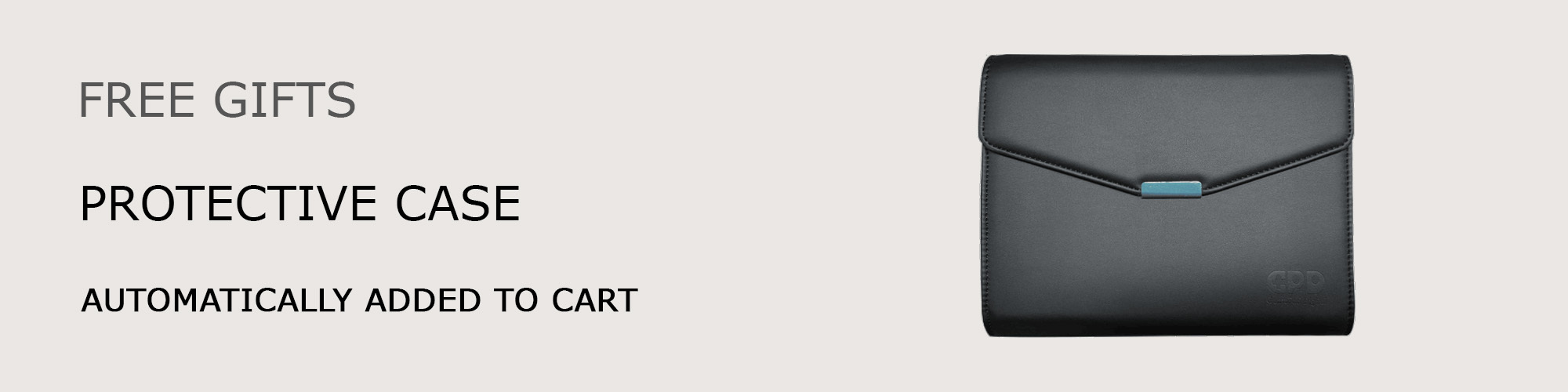
결제 정보
당사는 최신 결제 처리 기술을 사용하여 직불/신용카드 또는 PayPal을 통해 빠르고 안전하게 결제할 수 있도록 지원합니다.
보증
안심하고 사용할 수 있도록 DroiX Global에서 2년 보증 제공
가격, 세금 및 배송
참고:
– 미국 고객: 표시된 가격에는 모든 관련 세금이 포함되어 있습니다.
– EU 고객: 표시된 가격에는 국가에 따라 최대 25%까지 부과될 수 있는 해당 세금이 포함되어 있습니다.
– 캐나다 고객: 표시된 가격에는 5%의 GST가 포함되어 있습니다.
배송 및 반품
GPD 공식 유통업체인 DroiX가 주관하며, DHL Express DDP(관세지급반입인도조건)를 통해 배송합니다. 이는 곧 Express DDP(관세지급반입인도조건). 이는 다음을 의미합니다:
– 모든 관세 및 세금은 제품 페이지에 표시된 가격에 포함되어 있습니다.
– 배송 시 추가 비용을 지불할 필요가 없습니다.
– 드물지만 세관 관련 문제가 발생하는 경우 원활한 배송 경험을 보장하기 위해 당사 팀이 고객을 대신하여 통관 절차를 처리합니다. 반품 관련 중요 정보:
– 변심으로 인해 주문을 반품하거나 환불을 요청하는 경우, DDP 약관에 따라 회원님을 대신하여 지불한 세금 및 관세는 환불되지 않는다는 점에 유의하시기 바랍니다. 자세한 내용은 이용약관을 참조하시기 바랍니다.
포함된 내용
- 1x GPD Pocket 3
- 전원 어댑터 1개
- USB Type-C 케이블 1개
- 사용자 설명서 1개
Frequently Asked Questions #
GPD 포켓 3 #
- 내장 디스플레이의 최대 해상도는 얼마인가요?
GPD Pocket 3에는 1920×1200픽셀 해상도의 8인치 터치스크린 디스플레이가 있습니다.
- GPD Pocket 3을 태블릿으로 사용할 수 있나요?
예, GPD Pocket 3는 180° 회전 가능한 터치스크린 디스플레이를 갖추고 있어 태블릿 모드로 사용할 수 있습니다.
- 터치스크린이 스타일러스와 호환되나요?
예, GPD Pocket 3는 4096단계의 압력 감도를 지원하는 액티브 스타일러스를 지원합니다.
- GPD Pocket 3의 모듈식 포트는 어떤 용도로 사용되나요?
모듈식 포트를 통해 RS-232 또는 KVM(키보드, 비디오, 마우스) 기능과 같은 옵션 모듈을 통해 추가 기능을 사용할 수 있습니다.
- GPD 포켓 3는 고속 충전을 지원하나요?
예, GPD 포켓 3는 65W PD(Power Delivery) 고속 충전을 지원합니다.
- GPD Pocket 3의 배터리 수명은 어떻게 되나요?
GPD Pocket 3의 38.5Wh 배터리는 실제 테스트에서 약 8.5시간 동안 로컬 비디오를 재생할 수 있습니다.
- GPD Pocket 3는 외부 디스플레이를 지원하나요?
예, GPD Pocket 3는 HDMI 2.0b 포트와 썬더볼트 4 포트를 통해 외부 디스플레이를 지원합니다(썬더볼트 4 포트는 인텔 코어 i7 및 인텔 골드 7505 모델에서만 사용할 수 있습니다). 최대 2개의 외부 모니터를 동시에 구동할 수 있습니다.
- GPD Pocket 3에서 RAM 또는 스토리지를 업그레이드할 수 있나요?
RAM은 납땜되어 있으며 업그레이드할 수 없습니다. 그러나 M.2 2280 NVMe SSD는 교체 또는 업그레이드할 수 있습니다.
- GPD Pocket 3와 호환되는 운영 체제는 무엇인가요?
GPD Pocket 3에는 Windows 10 Home 또는 Windows 11 Home이 사전 설치되어 있습니다. 또한 Windows 11 및 Ubuntu MATE와 같은 다양한 Linux 배포판도 지원합니다.



Dear All
Good Evening,
I’m now facing to connect/installing my active style pen with my GPD Pocket 3. Earlier it was work, after Installed newly Windows (last few days ago Windows Installed) I’m facing this issue.
Could you please tell me the reason or how to overcome the issue.
Thanks & Regards,
Md. Shafikul Islam Mento
Dhaka, Bangladesh
Note: I purched my GPD Pocket 3 Laptop last monhth end only………
Did you install the GPD version of Windows? If not then you the GPD Drivers have probably not been installed. You can reinstall Windows with the GPD drivers using the Windows install at https://drive.google.com/file/d/1uFH6NpiIlDHdrjZrX6CmgNKv1KOE4oeO/view?usp=sharing
In windows 11 with pocket 3.. there is no tablet mode when I turn the screen.. help.. love the pocket 3.. but need it to go into tablet mode when I rotate the screen so I can type omscreen
Try going to Start > Settings. In Settings, select Personalization > Taskbar. Turn the toggle on/off to enable/disable the on-screen keyboard. Click the keyboard icon on your taskbar to bring up the on-screen keyboard